Рекламное объявление
Сколько вундеркиндов нужно для потоковой передачи видео с ПК на телевизор по беспроводной сети? Это зависит от того, могут ли они искать направления на своем смартфоне.
Одним из наиболее распространенных способов потоковой передачи мультимедиа из Интернета на телевизор является использование большого семейства медиаплееров Sony или потоковых продуктов. Одним из наиболее распространенных продуктов является Sony Network Media Player. Я купил модель SMP-N100 год назад, но сейчас вы можете выбирать из длинного списка моделей SMP с различными функциями или что-то вроде 160 долларов. Sony NSZ-GS7 Интернет-плеер с Google TV. Или, еще лучше, пойти с чем-то вроде интернет-телевизора Sony Bravia, который поставляется с большим количеством больших экранов.
Самое замечательное в каждом из этих потоковых продуктов Sony от Sony заключается в том, что система меню, сетевые настройки и они, как правило, совместимы с DLNA; Это означает, что вы можете осуществлять потоковую передачу на устройство через сеть со всех видов DLNA-совместимых устройств, включая смартфоны и, конечно же, домашний компьютер.
Так как же быстро начать воспроизведение фильмов, слайд-шоу с фотографиями или аудио с компьютера на сетевом медиаплеере? Это займет всего несколько простых шагов, и вы будете там.
Настройка компьютера в качестве медиа-сервера
Концепция использования ПК в качестве медиа-сервера - это то, что мы часто обсуждали здесь, в MakeUseOf. Несколько лет назад Уилл объяснил, как создать домашний медиа-сервер Как собрать домашний медиа-сервер из старого компьютера Подробнее из старого ПК, а совсем недавно Тим описал 6 отличных приложений, которые позволят вам превратить ваш компьютер в UPnp / DLNA-совместимый медиа-сервер 6 серверов UPnP / DLNA для потоковой передачи мультимедиа на ваши устройстваУстройства UPnP способны видеть и общаться друг с другом, и это одно из лучших применений этой технологии для потоковой передачи мультимедиа по всему дому. Подробнее . Любое из этих предложений будет работать в последовательности шагов, представленных ниже.
Итак, что такое DLNA? Это расшифровывается как Digital Living Network Alliance, и это список стандартов, которые позволяют всем устройствам с поддержкой цифровых сетей в доме легко общаться друг с другом. Сегодня на рынке представлено более 9 000 DLNA-совместимых устройств, и это число продолжает расти.
Один из самых распространенных методов, которые люди используют для преобразования своего домашнего ПК в медиа-сервер DLNA в домашней сети - и это довольно просто, потому что программное обеспечение уже существует практически на каждом ПК с Windows 7 или Windows 8 - через Windows Media Игрок. В самой последней версии WMP вы хотите нажать на выпадающую кнопку рядом с пунктом меню «Поток» и выбрать «Дополнительные параметры потоковой передачи…»
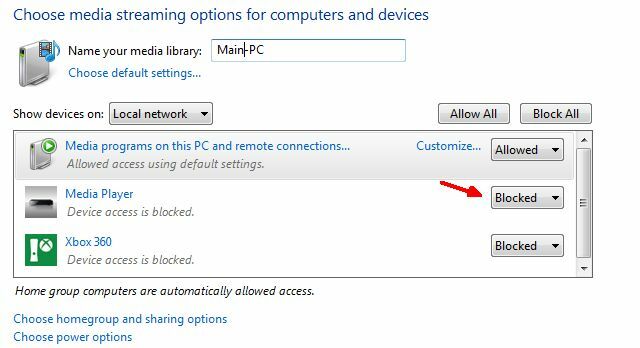
На этом экране вы увидите все устройства DLNA, которые Windows Media Player распознал в вашей сети. По умолчанию доступ к большинству этих устройств и от них будет заблокирован. Прежде чем вы сможете смотреть их в потоковом режиме, вы должны изменить их на «Разрешено».
После этого нажмите «Выбрать домашнюю группу и параметры обмена» в нижней части окна. Здесь вы хотите выбрать все типы мультимедиа, которые вы хотите, чтобы этот медиасервер (ваш список воспроизведения WMP) распределял по сети.
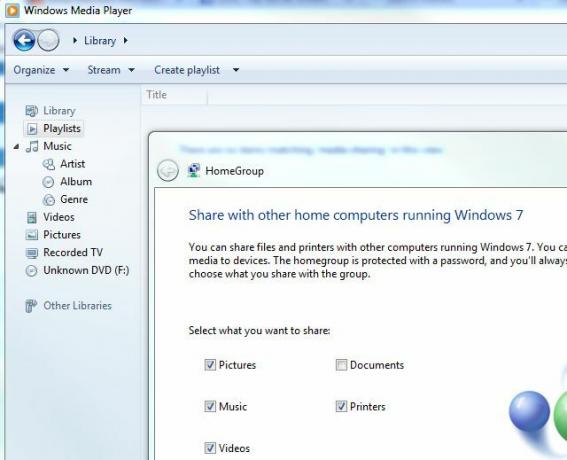
Кстати, вернувшись в окно параметров потокового мультимедиа, вы можете нажать «Настроить…» для любого конкретного устройства и настроить ограничения потоковой передачи, если у вас есть маленьких детей, которые используют эти удаленные устройства и не хотят, чтобы они начали смотреть такие вещи, как фильмы с рейтингом R или музыку 18+, которой вы делитесь со своими компьютер.

Это лучше всего, если устройство находится в детской спальне, и вы хотите ограничить контент, который можно воспроизводить там.
После настройки всех параметров потоковой передачи устройства проигрыватель Windows Media работает в качестве медиасервера по сети. Все, что вам нужно сделать, это добавить новые видео, музыку и изображения в библиотеки WMP, и они будут доступны с любого другого сетевого медиаплеера или устройства в сети.

Проигрыватель Windows Media, очевидно, не является единственным программным обеспечением, которое вы можете использовать для обмена мультимедийными данными по сети на устройствах DLNA. Там много бесплатные инструменты медиасервера Замените Windows Home Server этими замечательными бесплатными инструментамиВ последнее время Microsoft вносит большие изменения, и ни один из них не устраивает меня. Если вы так же измучены, как и я, насчет уничтожения Windows Home Server за 50 долларов - замените ... Подробнее Вы можете установить только для этой цели. Если вы не хотите использовать WMP или используете Mac или Linux, я настоятельно рекомендую Универсальный Медиа Сервер.

Это программное обеспечение распознает все DLNA-совместимые плееры или серверы в вашей сети и предоставит доступ к мультимедийным файлам на всей вашей машине для этих устройств. Доступно множество вариантов конфигурации - выходящих за рамки данной статьи, - но просто установите его и оставьте все по умолчанию, все будет работать нормально.
Последнее, что вы хотите проверить на своем ПК, чтобы убедиться, что вы можете осуществлять совместное использование мультимедиа по сети, - это открыть командную строку (Пуск -> Выполнить -> Введите «cmd») и набрать «ipconfig / all».
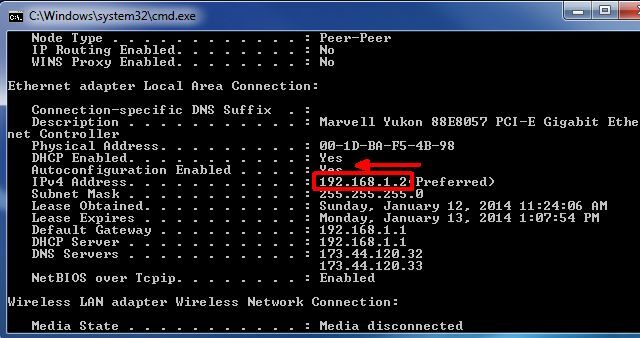
Убедитесь, что IP-адрес вашего компьютера отличается от мультимедийного проигрывателя, которым вы пытаетесь поделиться, только на одно значение (они должны находиться в одной подсети). Также убедитесь, что для «DHCP Enabled» и «Autoconfiguration Enabled» установлено значение «Yes» (это основано на рекомендациях технической поддержки Sony).
Настройка сетевого медиаплеера Sony
Вернувшись на свое устройство Sony, настроить подключение к уже настроенным медиа-серверам довольно просто. Просто зайдите в меню настроек устройства или интернет-телевизора Sony, выберите «Настройки сети», а затем «Настройки сервера подключений». Здесь вы должны увидеть список всех медиа-серверов DLNA в вашей сети.

Как правило, они уже будут установлены на «Показано» - это означает, что эти соединения будут отображаться в других пунктах меню для выбора медиафайлов для просмотра. Если он не отображается «Показано», просто измените настройку.
Далее, все, что вам нужно сделать, это перейти к различным разделам мультимедиа в меню, и вы увидите свой медиасервер ПК в списке. Если вы поделились музыкой, вы увидите ее в разделе «Музыка». Если вы поделились видео, вы увидите его в разделе «Видео». Как вы можете видеть здесь, мои сконфигурированные медиа-серверы - Windows Media Player и Universal Media Player - оба отображаются в меню.
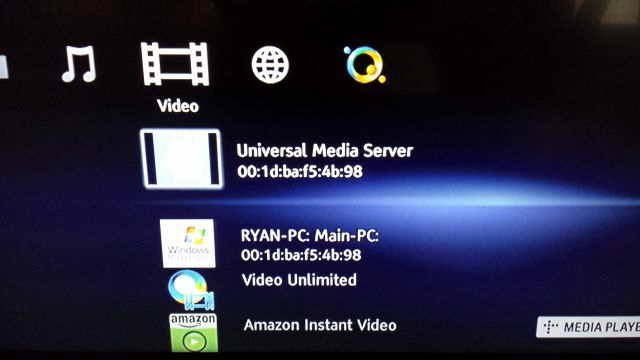
Чтобы проверить, что это работает, я выбрал проигрыватель Windows Media, а затем выбрал видео моего интервью на канадском телевидении, которое я сохранил на своем компьютере и опубликовал с помощью WMP.
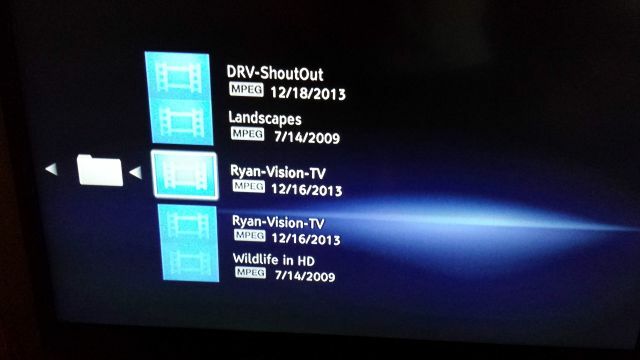
Конечно же, он появился в списке видео, но действительно ли он будет транслироваться прямо с моего компьютера? Я выбрал видео в формате MPEG и стал ждать его воспроизведения. И действительно, это было здорово!
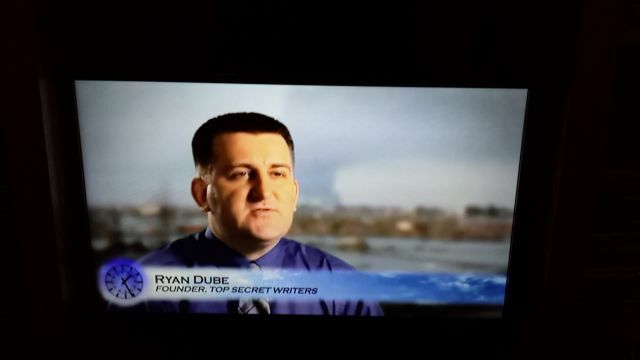
Качество было фантастическим, скорость потоковой передачи была намного лучше, чем даже у Netflix или Amazon, чего и следовало ожидать, поскольку вы используете потоковую передачу через свою сеть, а не через Интернет.
Вернувшись в меню «Видео» и выбрав «Универсальный медиа-сервер», я заметил, что по сути могу просматривать весь жесткий диск прямо с медиаустройства Sony - это означает, что я могу получить доступ к медиафайлам, расположенным в любом месте на моем компьютере, с помощью этого конкретного медиасервера программное обеспечение. Это круто.
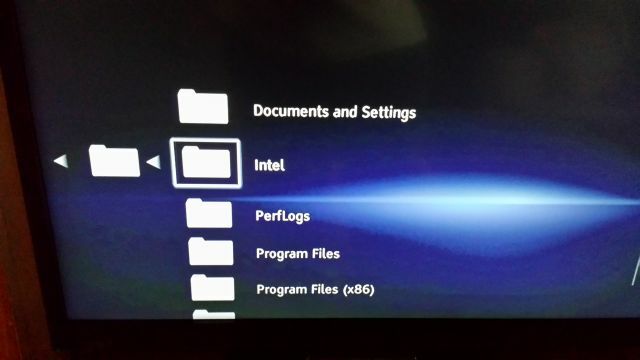
Каковы некоторые преимущества такой установки? Ну, хватит. Если вы устраиваете вечеринку и хотите использовать хорошую звуковую систему, которую вы подключили к телевизору, для музыку, вы можете транслировать из вашей огромной музыкальной библиотеки, которую вы сохранили на своем компьютере, на свои телевизионные развлечения система. С этой настройкой вам на самом деле не нужно иметь DVD-плеер, потому что вы можете просто передавать DVD-фильмы прямо с вашего компьютера на ваш медиаплеер Sony или телевизор. Если вы страстный поклонник Торрент загрузки µTorrent: по-прежнему крошечный, мощный и по-прежнему лучший торрент-клиентПоищите в Google «BitTorrent Client», и он появится первым, но действительно ли µTorrent лучший клиент из всех? Короче говоря: в значительной степени. Немногие другие клиенты соответствуют µTorrent для функций, которые ... Подробнее и вы разработали огромную коллекцию фильмов на своем компьютере или на внешнем жестком диске, теперь вы можете транслировать их прямо на телевизор.
Очевидным преимуществом здесь является то, что не требуется никаких проводов или проводки. Все это может быть легко осуществлено через беспроводную сеть. И после настройки вам больше не нужно ничего настраивать - просто включите компьютер, убедитесь, что медиа-сервер программное обеспечение запущено, возьмите пульт дистанционного управления медиаплеером Sony, и вы сможете воспроизводить все медиафайлы на своем компьютере, не выходя из своего диван.
Райан имеет степень бакалавра в области электротехники. Он 13 лет проработал в области автоматизации, 5 лет - в сфере информационных технологий, а сейчас является инженером приложений. Бывший управляющий редактор MakeUseOf, он выступал на национальных конференциях по визуализации данных и был представлен на национальном телевидении и радио.

